SONY S500 User Manual [lv]
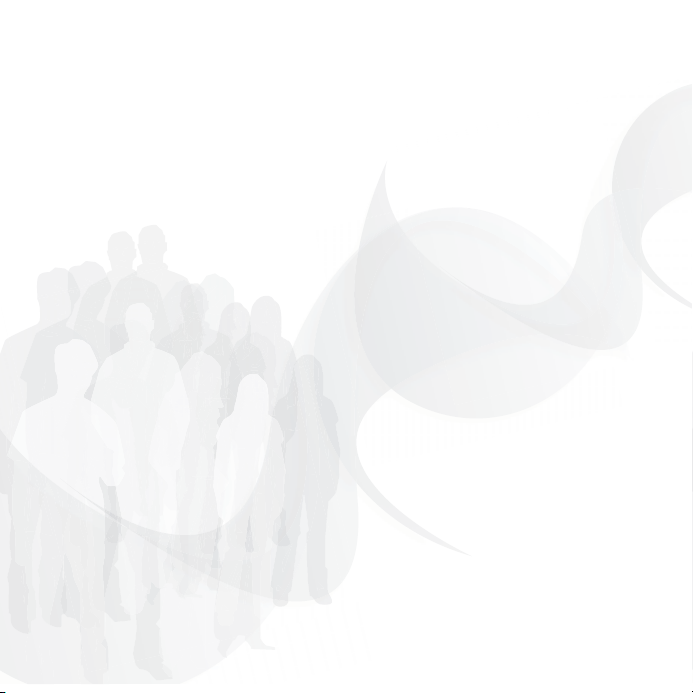
Apsveicam ar Sony Ericsson S500i iegādi. Lai iegūtu
papildinformāciju par tālruņa saturu, apmeklējiet Web
vietu www.sonyericsson.com/fun.
Reģistrējieties jau tagad, lai bez maksas
iegūtu tiešsaistes vietu informācijas glabāšanai
internetā un īpašos piedāvājumus Web vietā
www.sonyericsson.com/myphone.
Lai saņemtu plašāku atbalsta informāciju,
apmeklējiet Web vietu www.sonyericsson.com/support.
This is the Internet version of the User's guide. © Print only for private use.

Jaunas iespējas —
Sony Ericsson papildierīces
Bluetooth™ austiņas HBH-PV702
Neliels, bet pietiekami spēcīgs brīvroku
risinājums, kas ir tā vērts.
Portatīvā brīvroku stereoierīce HPM-75
Izsmalcināts un diskrēts veids, kā baudīt
iemīļotu mūziku un veikt zvanus.
Bluetooth™ automašīnas brīvroku
skaļrunis HCB-100
Ērti lietojama un kvalitatīva brīvroku
ierīce — automašīnā, birojā, mājās.
Ne katrā iegādes vietā ir pieejamas visas papildierīces.
Lai iegūtu plašāku informāciju, apmeklējiet
www.sonyericsson.com/accessories.
This is the Internet version of the User's guide. © Print only for private use.
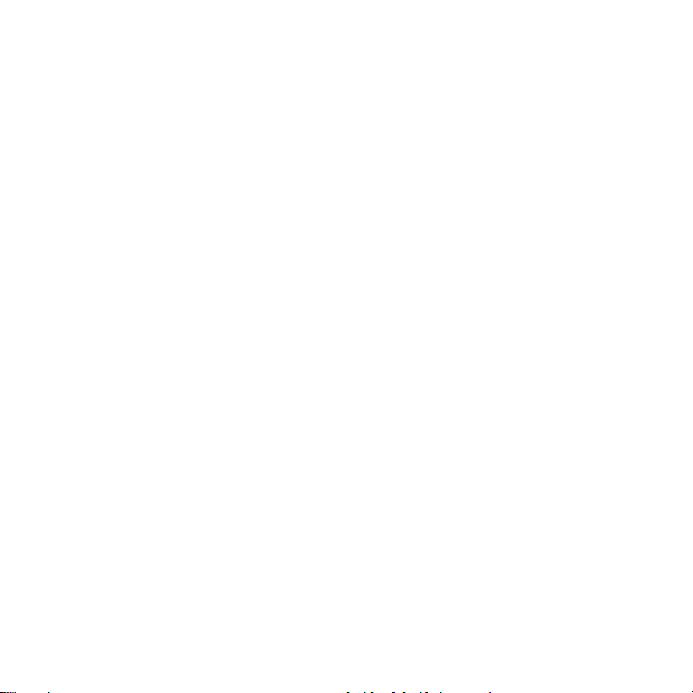
Saturs
Darba sākšana ................... 4
Salikšana, SIM karte, akumulators,
ieslēgšana, palīdzība, zvani
Savienojumi ..................... 51
Iestatījumi, interneta lietošana, RSS,
sinhronizācija, Bluetooth™ ierīce, USB
kabelis, atjaunināšanas pakalpojums
Iepazīstiet savu tālruni! ...... 10
Tālruņa apskats, ikonas, izvēlnes,
burtu ievadīšana, aktivitātes izvēlne,
failu pārvaldnieks, atmiņas karte
Memory Stick Micro™ (M2™)
Zvanīšana ......................... 21
Zvani, kontakti, balss vadība,
zvanīšanas iespējas
Citas iespējas .................. 60
Modinātājs, kalendārs, uzdevumi,
profili, laiks un datums, SIM kartes
atslēga
Problēmu novēršana ...... 67
Kādēļ tālrunis nedarbojas pareizi?
Svarīga informācija ......... 70
Ziņapmaiņa ...................... 32
Īsziņas, multiziņas, balss ziņas,
e-pasts, Mani draugi
Attēlveidošana ................. 41
Kamera, attēli, PhotoDJ™
Sony Ericsson klientu Web vieta,
pakalpojumi un atbalsts, droša un
efektīva tālruņa izmantošana, lietotāja
licences līgums, garantija, atbilstības
deklarācija.
Alfabētiskais rādītājs ...... 81
Izklaide ............................. 44
Brīvroku ierīce, mūzikas atskaņotājs,
MusicDJ™, VideoDJ™, motīvi,
spēles u.c.
This is the Internet version of the User's guide. © Print only for private use.
1Saturs
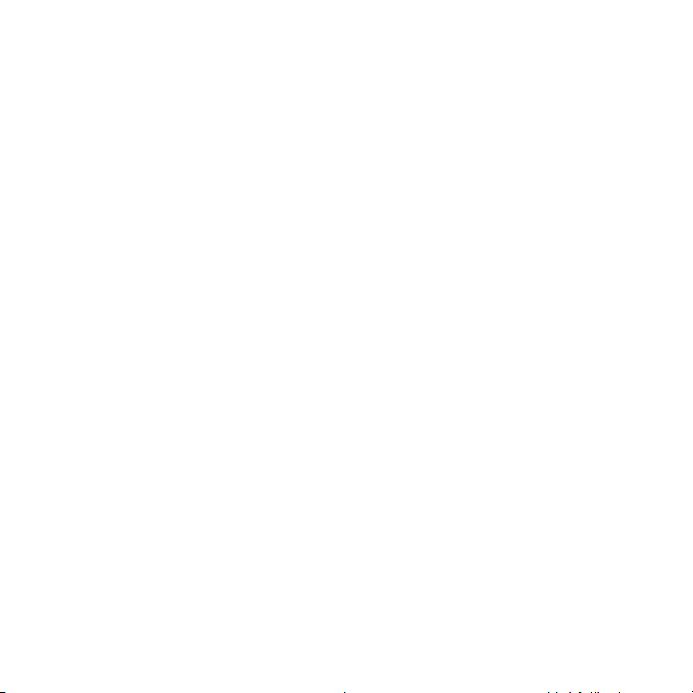
Sony Ericsson S500i
GSM 850/900/1800/1900
Šo lietotāja rokasgrāmatu ir izdevusi kompānija
Sony Ericsson Mobile Communications AB vai tās
vietējā filiāle bez jebkādas garantijas. Kompānija
Sony Ericsson Mobile Communications AB vai tās
vietējā filiāle jebkurā laikā un bez brīdinājuma var
veikt šajā lietotāja rokasgrāmatā uzlabojumus un
izmaiņas, ja tas ir nepieciešams tipogrāfijas kļūdu
vai neprecizitāšu dēļ pašreizējā informācijā vai
programmu un/vai iekārtu uzlabojumu dēļ. Šāda
veida izmaiņas tiks iekļautas šīs lietotāja
rokasgrāmatas nākamajos izdevumos.
Visas tiesības aizsargātas.
©
Sony Ericsson Mobile Communications AB, 2007
Izdevuma numurs: LV/LZT 108 9281 R2A
Lūdzu, ievērojiet:
daži tīkli nenodrošina atsevišķus šajā lietotāja
rokasgrāmatā minētos pakalpojumus. Tas attiecas
arī uz GSM starptautiskajiem avārijas dienestu
izsaukšanas numuriem 112 un 911.
Ja neesat pārliecināts, vai varat izmantot konkrētu
pakalpojumu, lūdzu, sazinieties ar savu tīkla operatoru
vai pakalpojumu sniedzēju.
Pirms mobilā tālruņa lietošanas izlasiet nodaļas
Informācija par drošu un efektīvu tālruņa lietošanu
un Ierobežotā garantija.
Tālrunī var lejupielādēt, glabāt vai pārsūtīt papildu
saturu, piemēram, zvana signālus. Šāda satura
izmantošanu var ierobežot vai aizliegt trešās puses,
ieskaitot (bet neaprobežojoties ar) aizliegumu
atbilstoši piemērojamam autortiesī
Jūs un nevis Sony Ericsson esat atbildīgs par
tālrunī lejupielādētu saturu vai saturu, ko pārsūtāt
no sava tālruņa. Pirms lietojat jebkādu papildu
saturu, lūdzu, pārbaudiet, vai jums ir atbilstošās
licences vai cita veida pilnvaras. Kompānija
Sony Ericsson negarantē nebkāda papildu satura
vai cita trešās puses satura precizitāti, integritāti
vai kvalitāti. Kompānija Sony Ericsson nekādā
bu likumam.
gadījumā neatbild par jebkāda veida nepareizu
papildu satura vai citas trešās puses satura
izmantošanu.
Bluetooth™ ir Bluetooth SIG Inc. preču zīme vai
reģistrēta preču zīme.
Plūstošā identifikatora logotips, PlayNow, Music DJ,
PhotoDJ un VideoDJ ir Sony Ericsson Mobile
Communications AB reģistrētas preču zīmes vai
preču zīmes.
Memory Stick Micro ™ un M2™ ir Sony Corporation
preču zīmes vai reģistrētas preču zīmes.
Ericsson ir Telefonaktiebolaget LM Ericsson preču
zīme vai reģistrēta preču zīme.
Adobe™ un Photoshop™ ir Adobe Systems
Incorporated preču zīmes vai reģistrētas preču
zīmes ASV un/vai citās valstīs.
Real ir RealNetworks, Inc. preču zīme vai reģistrēta
preču zīme, Real™ ir iekļauta saskaņā ar Real
Networks, Inc. licenci. Autortiesības 1995–2007,
RealNetworks, Inc. Visas tiesības aizsargātas.
PictBridge ir Canon Kabushiki Kaisha Corporation
preču zīme vai reģistrēta preču zīme.
Microsoft, Windows, Vista un PowerPoint ir
Microsoft Corporation reģistrētas preču zīmes
vai pre
ču zīmes ASV un/vai citās valstīs.
Mac OS ir ASV un citās valstīs reģistrēta Apple
Computer, Inc. preču zīme.
T9™ Text Input ir Tegic Communications preču
zīme vai reģistrēta preču zīme. T9™ teksta ievade
ir licencēta saskaņā ar vienu vai vairākiem no
šiem patentiem: ASV pat. nr. 5818437, 5953541,
5187480, 5945928 un 6011554; Kanādas pat.
nr. 1331057; Lielbritānijas pat. nr. 2238414B;
Honkongas standarta pat. nr. HK0940329;
Singapūras Republikas pat. nr. 51383; Eiropas pat.
nr. 0842463 (96927260.8) DE/DK, FI, FR, IT, NL,
PT, ES, SE, GB; un citi patenti vēl tiek kārtoti visā
pasaulē.
Smart-Fit Rendering ir ACCESS CO., LTD. preču
zīme vai reģistrēta preču zīme Japānā un citās
valstīs.
2 Saturs
This is the Internet version of the User's guide. © Print only for private use.
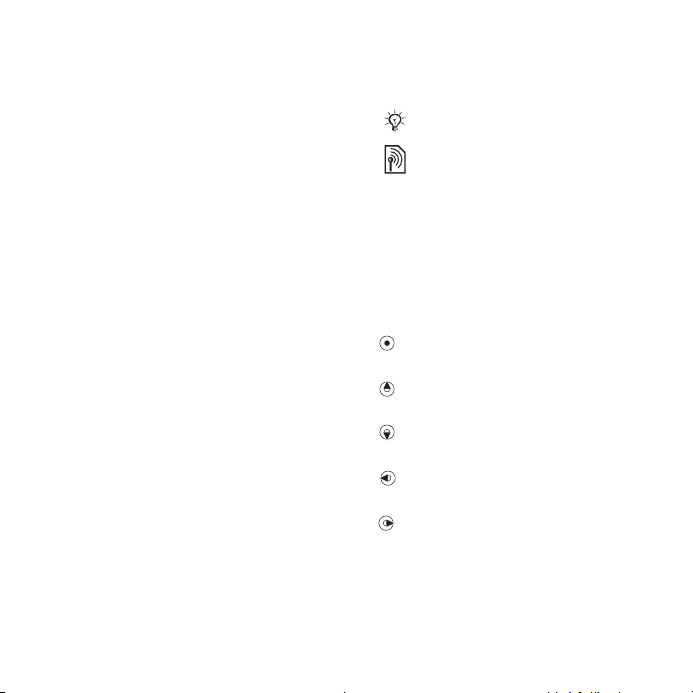
Java un visas ar Java saistītās preču zīmes un
logotipi ir Sun Microsystems, Inc. ASV un citās
valstīs reģistrētas preču zīmes vai preču zīmes.
Sun™ Java™ J2ME™ lietotāja licences līgums.
1 Ierobežojumi: programmatūra ir konfidenciāla, ar
autortiesībām aizsargāta korporācijai Sun piederoša
informācija, un visas tās kopijas ir korporācijas
Sun un/vai tās licencētāju īpašums. Klients nedrīkst
modificēt, dekompilēt, disasemblēt, atšifrēt, ekstrahēt
vai citādi dekonstruēt programmatūru. Programmatūru
nedrīkst iznomāt, piešķirt vai licencēt nedz pilnībā,
nedz kā
du tās daļu.
2 Eksportēšanas noteikumi: programmatūra, ieskaitot
tās tehniskos datus, ir pakļauta ASV eksporta
kontroles likumdošanai, ieskaitot ASV Eksporta
administrēšanas aktu (U.S. Export Administration Act)
un ar to saistītos noteikumus, kā arī uz to var attiekties
citu valstu eksporta vai importa noteikumi. Klients
piekrīt stingri ievērot visus šāda veida noteikumus
un apliecina, ka viņa pienākumos ietilpst licenču
iegūšana, lai eksportētu, reeksportētu vai importētu
programmatūru. Programmatūru nedrīkst lejupielādēt
vai citādā veidā eksportēt vai reeksportēt (i) uz Kubu,
Irāku, Irānu, Ziemeļkoreju, Lībiju, Sudānu, Sīriju (šis
saraksts tiek regulāri pārskatīts) un jebkuru citu valsti,
kurai ASV ir noteikusi preču embargo, kā arī
šādu valstu pavalstniekiem un iedz
un (ii) jebkuram, kas iekļauts ASV Finanšu
ministrijas Īpaši izraudzīto valstu sarakstā vai ASV
Komercdepartamenta Liegto pasūtījumu tabulā.
3 Tiesību ierobežojumi: lietošanu, pavairošanu un
izpaušanu ASV valdībā regulē attiecīgie Tehnisko
datu un datorprogrammatūras tiesību pantu DFARS
252.227-7013(c) (1) (ii) un FAR 52.227-19(c) (2)
ierobežojumi.
Citi šajā materiālā minētie produktu un uzņēmumu
nosaukumi, iespējams, ir attiecīgo īpašnieku preču
zīmes.
Visas šajā dokumentā tieši nepiešķirtās tiesības
ir aizsargātas.
Visi attēli ir izmantoti tikai ilustratīvos nolūkos un,
iespējams, precīzi neatspoguļo reālo tālruni.
īvotājiem
Norādījumos lietotie simboli
Lietotāja rokasgrāmatā ir izmantoti
šādi simboli:
Piezīme.
Pakalpojums vai funkcija
ir atkarīga no tīkla vai
abonementa piedāvājuma.
Plašāku informāciju lūdziet
tīkla operatoram.
% Skatiet arī.... lpp.
} Lietojiet izvēles vai navigācijas
taustiņus, lai ritinātu un izvēlētos
% 14 Navigācija.
Nospiediet navigācijas taustiņu
centrā.
Nospiediet navigācijas taustiņu
uz augšu.
Nospiediet navigācijas taustiņu
uz leju.
Nospiediet navigācijas taustiņu
pa kreisi.
Nospiediet navigācijas taustiņu
pa labi.
This is the Internet version of the User's guide. © Print only for private use.
3Saturs
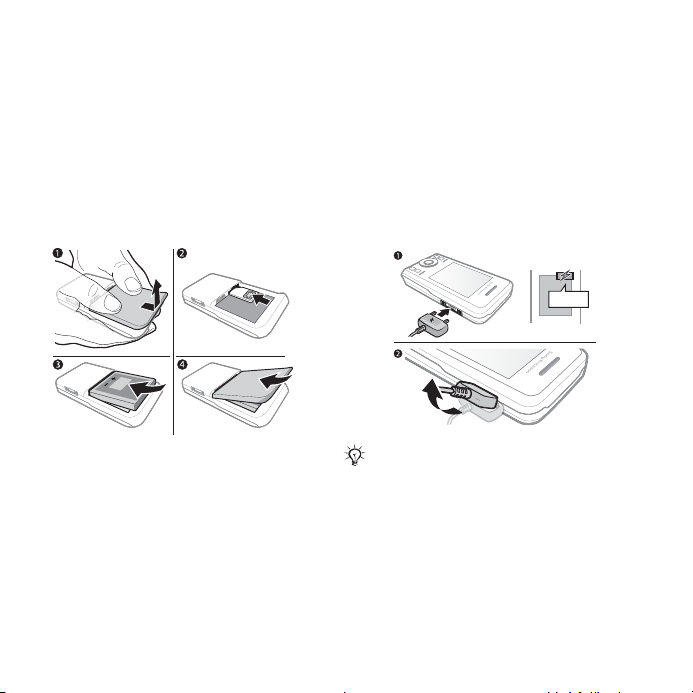
Darba sākšana
Salikšana, SIM karte, akumulators,
ieslēgšana, palīdzība, zvani
Salikšana
Pirms sākat lietot tālruni, jāievieto
jauna SIM karte un akumulators.
3 Ievietojiet akumulatoru ar etiķetes pusi
uz augšu, kā parādīts attēlā.
4 Iebīdiet vietā akumulatora vāciņu.
Lai izņemtu SIM karti
1 Izslēdziet tālruni. Noņemiet akumulatora
vāciņu un izņemiet akumulatoru.
2 Piespiediet SIM karti, lai to atbrīvotu.
SIM karte un akumulators
Lai ievietotu SIM karti un akumulatoru
1 Izslēdziet tālruni. Noņemiet akumulatora
vāciņu un izņemiet akumulatoru.
2 Iebīdiet SIM karti turētājā tā, lai
kontakti būtu vērsti uz augšu, un
gaidiet, līdz tas ar klikšķi fiksējas vietā.
4 Darba sākšana
This is the Internet version of the User's guide. © Print only for private use.
Akumulators
Lai uzlādētu akumulatoru
≈ 2,5 st
Pievienojiet lādētāju tikai pēc tam,
kad ir ievietots akumulators.
1 Pievienojiet tālrunim lādētāju. Lādējiet
akumulatoru aptuveni 2,5 stundas
vai līdz brīdim, kad ikona norāda,
ka akumulators ir pilnībā uzlādēts.
.
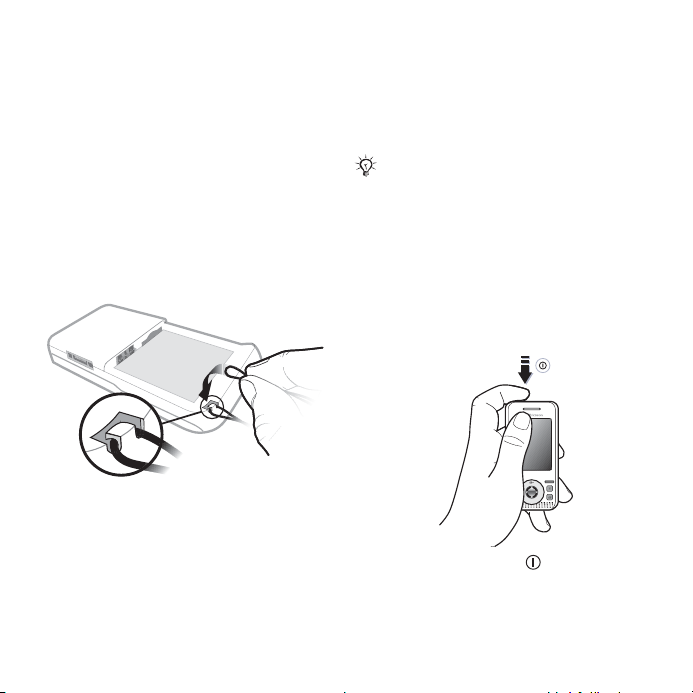
2 Atvienojiet lādētāju, pabīdot
spraudkontaktu uz augšu un
tad pavelkot aiz tā.
Dažām funkcijām ir nepieciešams
vairāk akumulatora enerģijas, un tāpēc,
iespējams, akumulatora atkārtota
uzlāde būs jāveic biežāk. Ja sarunu
vai gaidīšanas laiks būtiski saīsinās,
nomainiet akumulatoru. Izmantojiet
tikai Sony Ericsson apstiprinātos
akumulatorus, % 73 Akumulators.
Siksniņa
Lai ievietotu siksniņu
1 Akumulatora vāciņam esot atvērtam,
izveidojiet no siksniņas cilpiņu un
ievietojiet to paredzētajā vietā.
2 Nedaudz pavelkot siksniņu,
pārliecinieties, vai siskniņas
cilpiņairkārtīgi piestiprināta
aiz platmasas āķīša.
3 Uzmanīgi uzlieciet atpakaļ akumulatora
vāciņu, mēģinot neizkustināt siskniņu.
Ieteicams izmantot tikai bieza auduma
siksniņu (0,7 līdz 1,0 mm diametrā), kas
paliek piestiprināta aiz plastmasas āķīša.
Tālruņa ieslēgšana
Pirms tālruņa ieslēgšanas uzlādējiet
to un ievietojiet SIM karti. Izmantojiet
iestatīšanas vedni, lai tālruni
sagatavotu darbam.
Lai ieslēgtu tālruni
1 Nospiediet un turiet . Tālruņa pirmā
startēšana var ilgt vairākas minūtes.
This is the Internet version of the User's guide. © Print only for private use.
5Darba sākšana
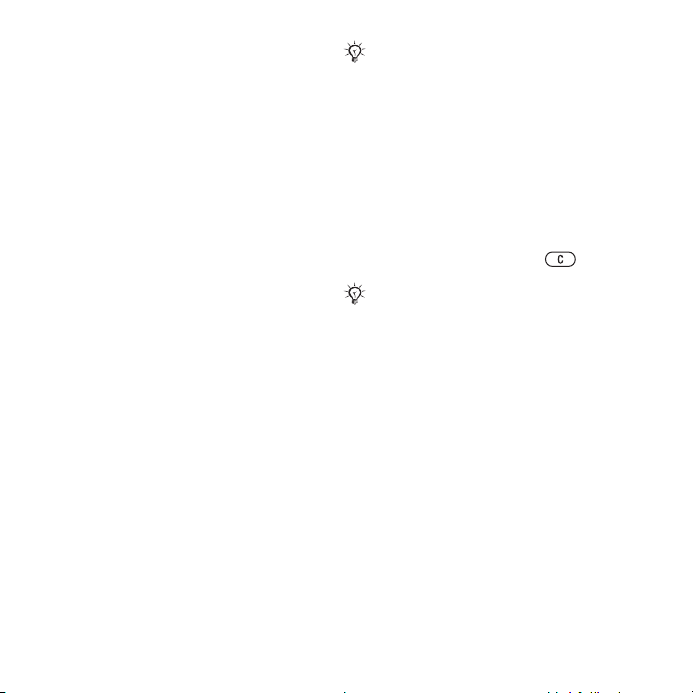
2 Izvēlieties, vai izmantosit:
• Parastais rež. — pilnu tālruņa
funkcionalitāti.
• Lidmaš. rež. — ierobežotu
funkcionalitāti (tīkla un Bluetooth™
raiduztvērēji izslēgti), % 8 Lidmašīnas
režīms.
3 Ievadiet SIM kartes PIN, ja tas tiek
pieprasīts.
4 Pirmo reizi startējot tālruni, izvēlieties
valodu.
5 Izvēlieties Jā, lai saņemtu iestatīšanas
vedņa palīdzību.
6 Lai pabeigtu iestatīšanu, izpildiet
norādījumus.
SIM karte
SIM (Subscriber Identity Module —
abonenta identitātes modulis) kartē,
kuru saņemat no sava tīkla operatora,
ir ietverta jūsu abonementa informācija.
SIM kart
ē tiek saglabāta informācija
par jūsu tālruņa numuru un kontaktu
sarakstā iekļauto personu vārdiem
un tālruņu numuriem.
Saglabājiet kontaktu datus SIM kartē,
pirms izņemat karti.
PIN
Lai sāktu lietot tālruņa pakalpojumus, ir
nepieciešams SIM kartes PIN (Personal
Identity Number — personiskais
identitātes numurs). Ievadot PIN, ciparu
vietā tiek rādītas zvaigznītes *, ja vien
PIN nesākas ar tādiem pašiem cipariem
kā avārijas dienesta izsaukšanas
numurs, piem., 112 vai 911. Lai
labotu kļūdas, nospiediet .
Ja trīs reizes pēc kārtas ievadāt
nepareizu PIN, tiek parādīts paziņojums
PIN ir bloķēts. Lai to atbloķētu, ir
jāievada PUK (Personal Unblocking
Key — personiskā atbloķēšanas
atslēga), % 65 SIM kartes atslēga.
6 Darba sākšana
This is the Internet version of the User's guide. © Print only for private use.
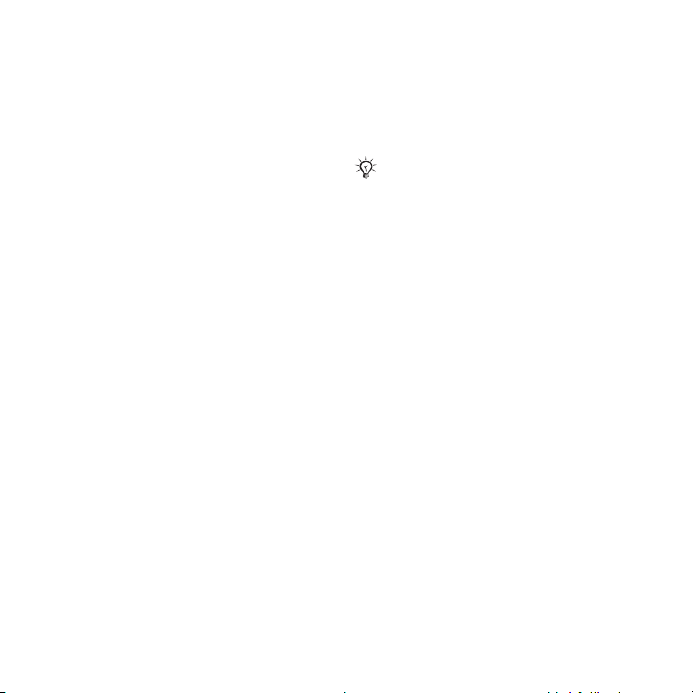
Gaidīšanas režīms
Kad esat ieslēdzis tālruni un ievadījis
savu PIN, displejā tiek parādīts tīkla
operatora nosaukums. To sauc par
gaidīšanas režīmu.
Palīdzība tālrunī
Tālrunī ir pieejama palīdzība.
Lai izmantotu iestatīšanas vedni
• Gaidīšanas režīmā izvēlieties
Izvēlne } Iestatījumi } Vispārīgi
} cilne Iestatīšanas vednis un
izvēlieties kādu no iespējām.
Iestatījumu lejupielāde
Var iestatīt tālruņa funkcijas, kas
izmanto internetu, multiziņu ziņapmaiņu,
e pastu un Sony Ericsson Update
Service (Sony Ericsson atjaunināšanas
pakalpojums).
Iespēju Iestatījumu ielāde var
izmantot, ja to nodrošina jūsu SIM
karte, jūsu tālrunis ir savienots ar
tīklu un darbojas parastajā režīmā
un tajā nav izveidoti iepriekš definēti
iestatījumi.
Jums, iespējams, nav jāveic papildu
iestatījumi, ja tālrunī ir jau iepriekš
definēti iestatījumi. Ja izmantojat
Iestatījumu ielāde, jums jāļauj reģistrēt
Sony Ericsson. Sony Ericsson
tālruni
neveiks jebkādu jūsu personisko datu
pārsūtīšanu vai apstrādi. Lai uzzinātu
vairāk, sazinieties ar tīkla operatoru
vai pakalpojumu sniedzēju.
Lai apskatītu informāciju par
funkcijām
• Ritiniet līdz funkcijai un izvēlieties Vēl
} Informācija (ja tā ir pieejama).
This is the Internet version of the User's guide. © Print only for private use.
7Darba sākšana
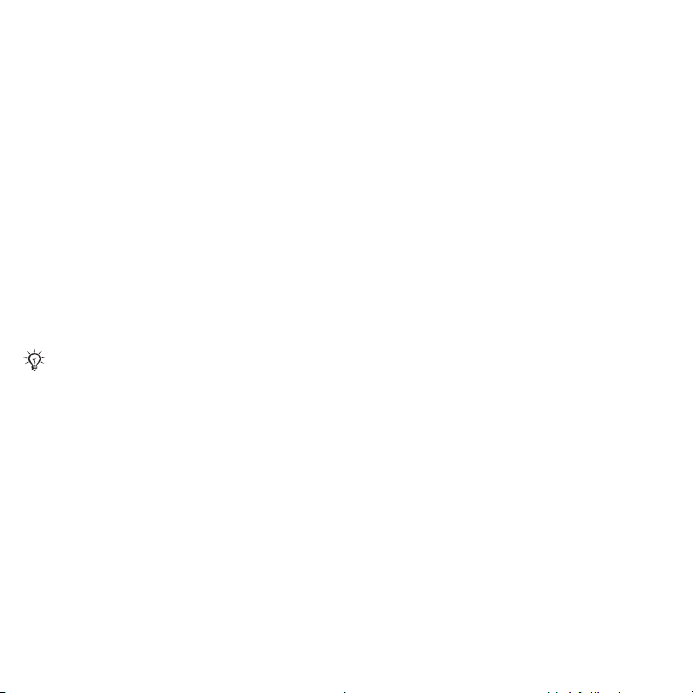
Lai apskatītu tālruņa demonstrāciju
• Gaidīšanas režīmā izvēlieties Izvēlne
} Izklaide } Demonstrācija.
Lidmašīnas režīms
Tālruni var lietot šādos režīmos:
• Parastais rež. — pilna tālruņa
funkcionalitāte.
• Lidmaš. rež. — ierobežota tālruņa
funkcionalitāte. Lai netraucētu jutīgu
ierīču darbību, režīmā Lidmaš. rež.
tiek pārtraukts savienojums ar tīklu
un izslēgti radio un Bluetooth
raiduztvērēji. Šādi, piem., atrodoties
lidmašīnā, varat klausīties mūziku,
bet nevarat veikt zvanus.
Ievērojiet noteikumus un apkalpes
norādījumus attiecībā uz elektronisku
ierīču lietošanu lidmašīnā.
Lai skatītu izvēlnes Lidmašīnas
režīms iespējas
• Gaidīšanas režīmā izvēlieties Izvēlne
} Iestatījumi, ritiniet līdz cilnei
Visp
ārīgi } Lidmašīnas režīms
un izvēlieties kādu no iespējām.
IMEI numurs
Saglabājiet sava tālruņa IMEI
(International Mobile Equipment
Identity — starptautiskais mobilo
iekārtu identifikators) numura
kopiju gadījumam, ja jūsu tālrunis
tiktu nozagts.
Lai apskatītu tālruņa IMEI numuru
Gaidīšanas režīmā nospiediet *#06#.
8 Darba sākšana
This is the Internet version of the User's guide. © Print only for private use.
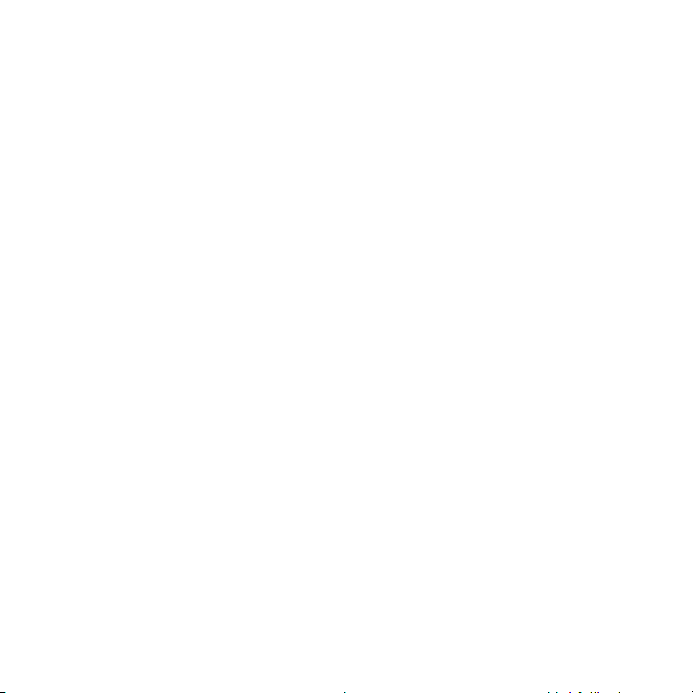
Zvanīšana un zvanu
saņemšana
Tālrunim jābūt parastajā režīmā.
Lai zvanītu un saņemtu zvanus
1 Ievadiet tālruņa numuru (kopā
ar starptautisko valsts kodu un
rajona kodu, ja nepieciešams).
2 Izvēlieties Zvanīt.
Lai saņemtu zvanu
• Kad tālrunis zvana, atbīdiet pārsegu
vai izvēlieties Atbildēt.
Lai pārtrauktu zvanu
• Izvēlieties Beigt zv. vai aizveriet
pārsegu.
Tālruņa pārsega atvēršana un
aizvēršana
Jūs varat iestatīt tālruni tā, lai
automātiski atbildētu uz zvanu,
kad atverat tālruņa pārsegu, un
pārtrauktu zvanu, kad to aizverat.
Lai iestatītu atbildēšanas uz zvanu
iespēju
• Gaidīšanas režīmā izvēlieties Izvēlne
} Iestatījumi, ritiniet līdz cilnei Zvani
} Aktīvais pārsegs un izvēlietiets
kādu no iespējām.
Lai iestatītu zvana pārtraukšanas
iespēju
• Gaidīšanas režīmā izvēlieties Izvēlne
} Iestatījumi, ritiniet līdz cilnei Zvani
} Aizv., lai beigtu zvanu un
izvēlietiets kādu no iespējām.
This is the Internet version of the User's guide. © Print only for private use.
9Darba sākšana
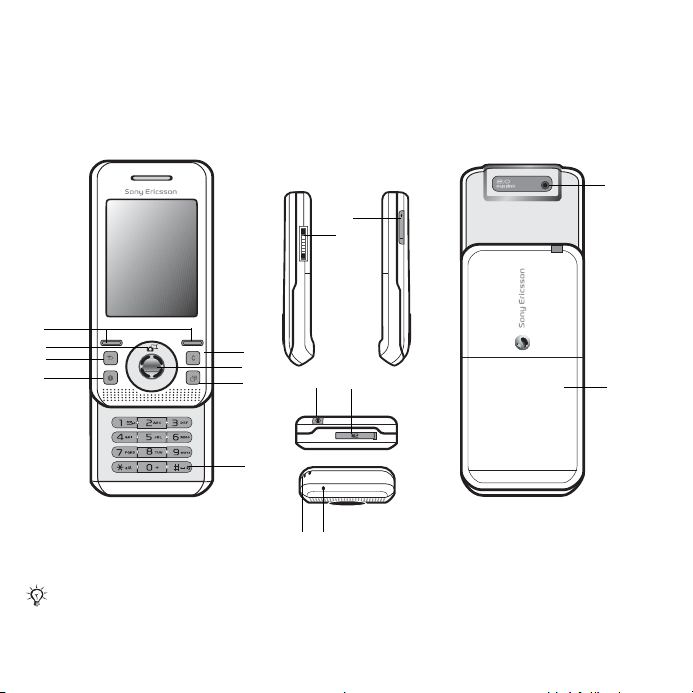
Iepazīstiet savu tālruni!
Tālruņa apskats, ikonas, izvēlnes, burtu ievadīšana, aktivitātes izvēlne, failu
pārvaldnieks, atmiņas karte Memory Stick Micro™ (M2™)
Tālruņa pārskats
9
10
1
2
3
4
Dažas ikonas uz taustiņiem var atšķirties no attēlos redzamajām.
5
6
11 12
7
8
13 14
15
16
10 Iepazīstiet savu tālruni!
This is the Internet version of the User's guide. © Print only for private use.
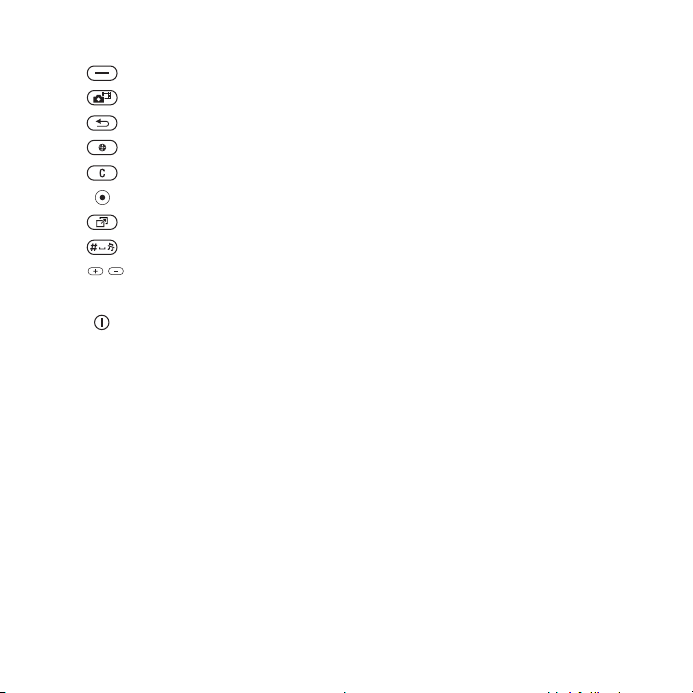
1 Izvēles taustiņi
2 Kameras īsceļš uz navigācijas taustiņa
3 Taustiņš pāriešanai atpakaļ
4 Interneta taustiņš
5 Dzēšanas taustiņš
6 Navigācijas taustiņš
7 Darbības izvēlnes taustiņš
8 Skaņas izslēgšanas taustiņš
9 Skaļuma regulēšanas taustiņi, kameras tālummaiņa
10 Lādētāja, brīvroku ierīces un USB kabeļa savienotājs
11 Ieslēgšanas/izslēgšanas taustiņš
12 Atmiņas kartes Memory Stick Micro™ (M2™) slots
13 Siksniņas piestiprināšanas vieta
14 Mikrofons
15 Kameras objektīvs
16 Akumulatora vāciņš
Plašāku informāciju skatiet % 14 Navigācija
This is the Internet version of the User's guide. © Print only for private use.
11Iepazīstiet savu tālruni!
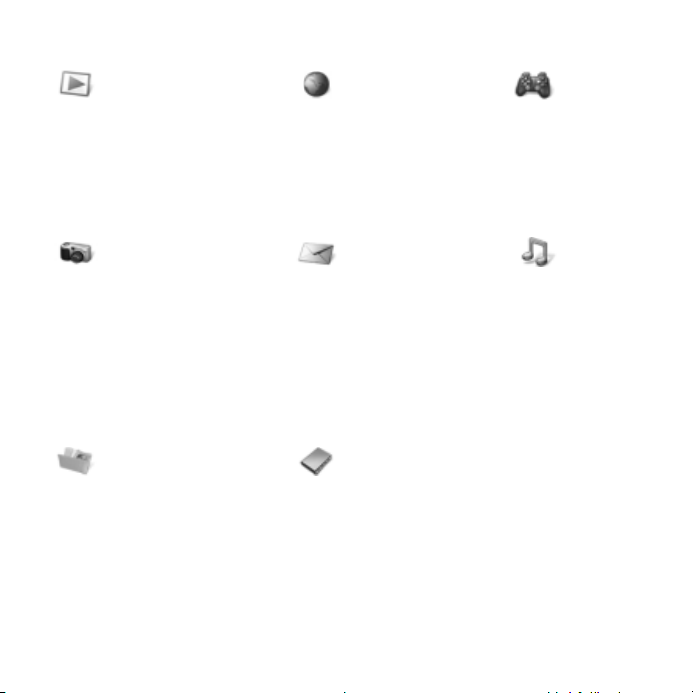
Izvēļņu pārskats*
PlayNow™* Internets* Izklaide
Kamera Ziņapmaiņa
Rakstīt jaunu
Iesūtne
E-pasts
RSS lasītājs
Melnraksti
Izsūtne
Nosūtītās ziņas
Saglabātās ziņas
Mani draugi**
Zvanīt b. pastam
Veidnes
Iestatījumi
Failu pārvaldnieks** Kontakti
Kameras albums
Mūzika
Attēli
Video
Motīvi
Web lapas
Spēles
Programmas
Citi
Jauns kontakts
Tiešsaistes pakalpoj.**
Spēles
Video atskaņotājs
VideoDJ™
PhotoDJ™
MusicDJ™
Tālvadība
Skaņas ieraksts
Demonstrācija
Mūzikas
atskaņotājs
Tagad atskaņo
Izpildītāji
Dziesmas
Dziesmu sar.
Modinātāji
12 Iepazīstiet savu tālruni!
This is the Internet version of the User's guide. © Print only for private use.
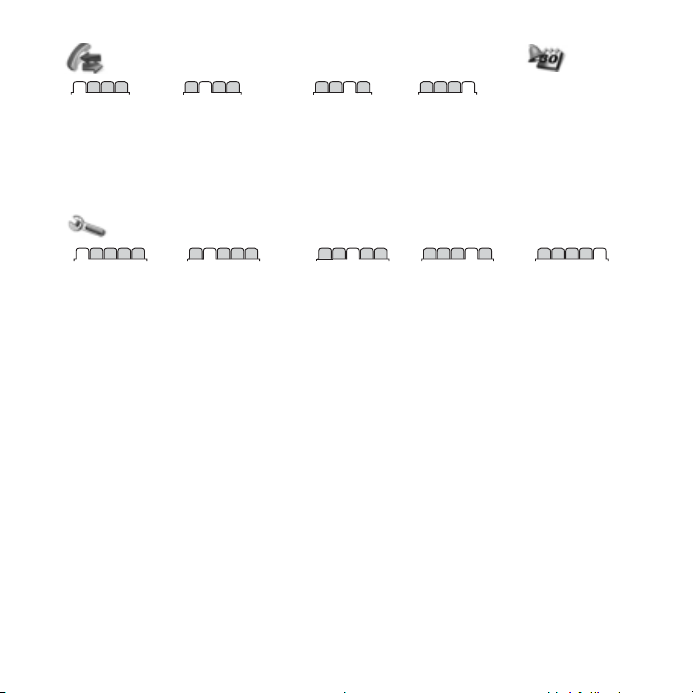
Zvani** Palīgrīki
Programmas
Visi Atbildētie Izsauktie
numuri
Neatbildētie
Kalendārs
Uzdevumi
Piezīmes
Sinhronizācija
Taimeris
Hronometrs
Kalkulators
Kodu atmiņa
Iestatījumi***
Vispārīgi
Profili
Laiks un datums
Valoda
Atjaunināt
pakalpoj.**
Balss vadība
Jauni notikumi
Īsceļi
Lidmašīnas režīms
Drošība
Iestatīšanas
vednis
Tālruņa statuss
Sākotnējie
iestatījumi
* Izvēlnes un darbvirsmas objekti var atšķirties atkarībā no pakalpojumu sniedzēja.
** Dažas izvēlnes ir atkarīgas no operatora, tīkla vai abonementa.
*** Izmantojiet navigācijas taustiņu, lai apakšizvēlnēs pārvietotos pa cilnēm. Plašāku informāciju sk.
% 14 Navigācija.
Skaņas un signāli
Zvana skaļums
Zvana signāls
Klusuma režīms
Pieaugošs zvana skaļ.
Vibrosignāls
Ziņas signāls
Taustiņu skaņa
Displejs
Fons
Motīvi
Ekrānsaudzētājs
Pulksteņa lielums
Spilgtums
Rediģēt līniju
nosauk.*
Zvani
Ātrie zvani
Pāradres
ācija
Pārslēgt uz 2.
līniju**
Pārvaldīt zvanus
Ilgums un
izmaksas**
Rādīt vai slēpt nr.
Brīvroku
Aktīvais pārsegs
Savienojumi*
Bluetooth
USB
Sinhronizācija
Ierīču pārvaldība
Mobilo pakalp. tīkli
Datu saziņa
Interneta iestatījumi
Straumēšanas iestatīj.
Papildierīces
This is the Internet version of the User's guide. © Print only for private use.
13Iepazīstiet savu tālruni!
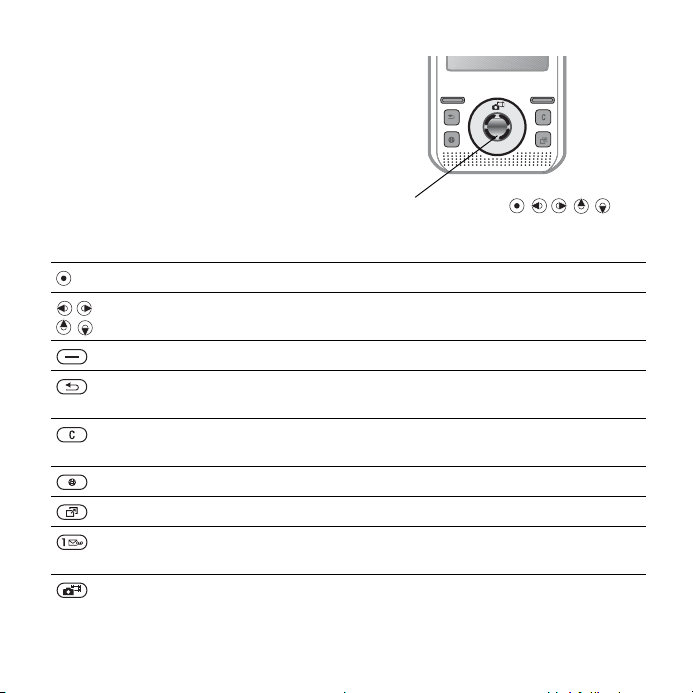
Navigācija
Galvenās izvēlnes tiek parādītas kā
ikonas. Dažās apakšizvēlnēs ir cilnes.
Ritiniet līdz cilnei, nospiežot navigācijas
taustiņu pa kreisi vai pa labi, un
izvēlieties iespēju.
Tau sti ņš
Atvērt galveno izvēlni vai izvēlēties iezīmētos objektus.
Pārvietoties pa izvēlnēm un cilnēm.
Izvēlēties iespējas, kas ekrānā parādītas tieši virs šiem taustiņiem.
Izvēļņu sistēmā pārvietoties par vienu līmeni atpakaļ.
Nospiediet un turiet, lai atgrieztos gaidīšanas režīmā vai beigtu funkciju.
Dzēst objektus, piem., attēlus, skaņas un kontaktus.
Sarunas laikā nospiediet un turiet, lai izslēgtu mikrofonu.
Atvērt pārlūku.
Atvērt aktivitātes izvēlni % 18 aktivitātes izvēlne.
Nospiediet un turiet, lai izsauktu balss pasta pakalpojumu (ja tas
ir iestat
īts).
Nospiediet, lai izvēlētos kameras režīmu.
Nospiediet un turiet, lai fotografētu.
Navigācijas taustiņi
Navigācijas taustiņš—
14 Iepazīstiet savu tālruni!
This is the Internet version of the User's guide. © Print only for private use.
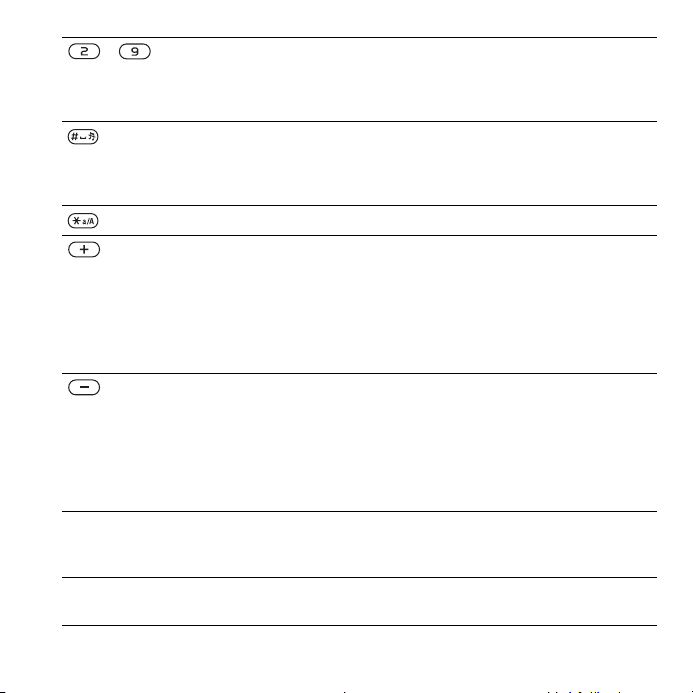
- Gaidīšanas režīmā nospiediet un turiet jebkuru no šiem taustiņiem,
} Info Lai atrastu plašāku informāciju, paskaidrojumus un padomus par
} Vēl Atvērt iespēju sarakstu. Iespēju sarakstā pieejamas dažādas
lai atvērtu kontaktu, kura vārds sākas ar konkrēto burtu.
Gaidīšanas režīmā nospiediet cipara taustiņu un izvēlieties Zvanīt,
lai ātri sastādītu numuru.
Izslēgt zvana signālu ienākošajam zvanam.
Nospiediet un turiet, lai tālrunī iestatītu klusuma režīmu. Modinātājs
zvana arī tad, ja tālrunis ir iestatīts uz klusuma režīmu.
Nospiediet ziņas rakstīšanas laikā, lai ievadītu atstarpi.
Nospiediet ziņas rakstīšanas laikā, lai mainītu burtu reģistru.
Gaidīšanas režīm
Palielināt skaļumu zvana laikā vai mūzikas atskaņotāja izmantošanas
laikā. Regulēt kameras spilgtumu.
Nospiediet, lai mūzikas atskaņotājā pārietu uz nākamo ierakstu.
Lai noraidītu zvanu, nospiediet divreiz.
Nospiediet un turiet, lai izsauktu numuru ar balsi, vai arī pasakiet
“burvju vārdiņu” (ja tas ir iestatīts), % 25 Balss vadība.
Samazināt skaļumu zvana laikā vai mūzikas atskaņotāja izmantošanas
laikā.
Regulēt kameras spilgtumu.
Nospiediet un turiet, lai mūzikas atskaņotājā pārietu uz iepriekšējo
ierakstu.
Nospiediet un turiet, lai izsauktu numuru ar balsi, vai arī pasakiet
“burvju vārdiņu” (ja tas ir iestatīts), % 25 Balss vad
izvēlētajām funkcijām, izvēlnēm vai tālrunī pieejamajām funkcijām,
% 7 Palīdzība tālrunī.
funkcijas atkarībā no tā, kurā izvēļņu sistēmas daļā atrodaties.
ā apskatīt statusa informāciju.
ība.
This is the Internet version of the User's guide. © Print only for private use.
15Iepazīstiet savu tālruni!
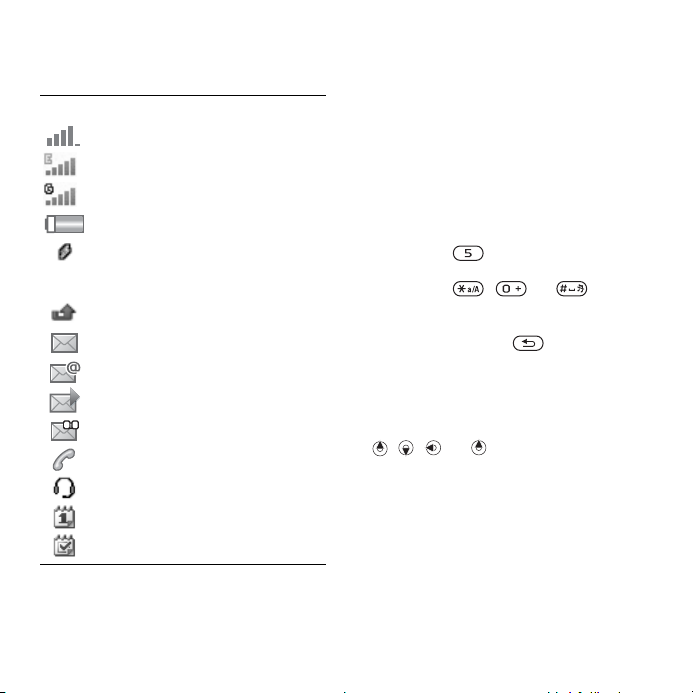
Statusa josla
Var tikt parādītas šādas ikonas (izlase):
Ikona Apraksts
GSM tīkla signāla stiprums
Pieejams EDGE
Pieejams GPRS
Akumulatora statuss
Notiek akumulatora uzlāde;
tiek rādīta kopā
statusa ikonu
Neatbildēts zvans
Saņemta īsziņa
Saņemta e pasta ziņa
Saņemta multiziņa
Saņemta balss ziņa
Notiek saruna
Pievienota brīvroku ierīce
Kalendāra atgādinājums
Uzdevuma atgādinājums
ar akumulatora
Īsceļi
Varat sasaistīt tastatūras un navigācijas
taustiņu ar tālruņa galveno izvēlni un
funkcijām.
Tastatūras īsceļu lietošana
Izmantojot īsceļus, varat ātri nokļūt
izvēlnē. Izvēļņu numerācija sākas no
kreisās augšējās ikonas un turpinās
virzienā pa labi pa vienai rindai uz leju.
Piemēram:
• Nospiediet , lai atvērtu piekto
izvēlnes elementu.
• Nospiediet , un , lai
atbilstīgi atvērtu desmito, vienpadsmito
un divpadsmito elementu.
• Nospiediet un turiet , lai atgrieztos
gaidīšanas režīmā.
Navigācijas taustiņu īsceļu lietošana
Gaidīšanas režīmā
vai funkciju var atvērt, nospiežot
,, vai .
Lai mainītu navigācijas taustiņa
īsceļu
1 Gaidīšanas režīmā izvēlieties Izvēlne
} Iestatījumi } cilne Vispārīgi
} Īsceļi.
2 Ritiniet līdz iespējai un izvēlieties
Rediģēt.
3 Ritiniet līdz izvēlnes iespējai un
izvēlieties Īsceļš.
īsceļa izvēlni
16 Iepazīstiet savu tālruni!
This is the Internet version of the User's guide. © Print only for private use.
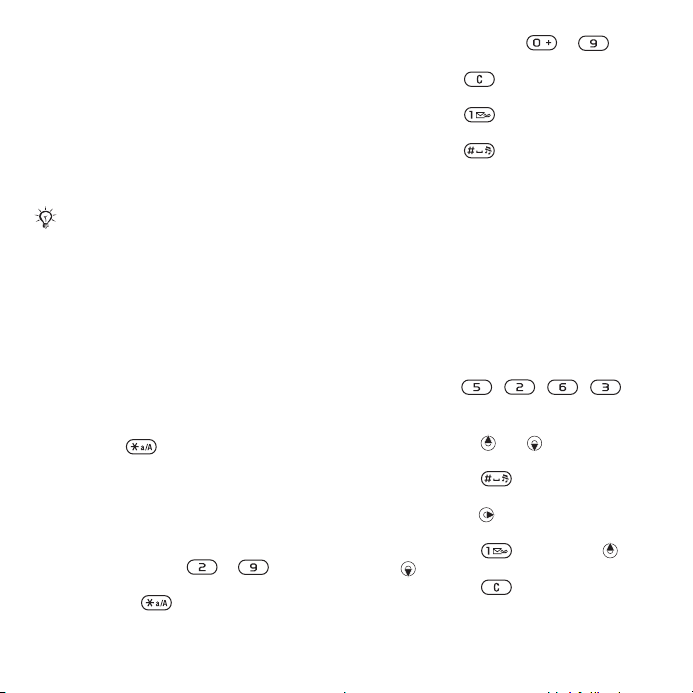
Tālruņa valoda
Varat izvēlēties valodu, kuru izmantot
tālruņa izvēlnēs vai teksta ievadei.
Lai mainītu tālruņa valodu
1 Gaidīšanas režīmā izvēlieties Izvēlne
} Iestatījumi } cilne Vispārīgi
} Valoda } Tālruņa valoda.
2 Izvēlieties valodu.
Vairākums SIM karšu automātiski iestata
izvēļņu valodu uz tās valsts valodu,
kurā iegādājāties SIM karti. Ja tā nav,
sākotnēji iestatītā valoda ir angļu valoda.
Burtu un rakstzīmju
ievadīšana
Ievadiet rakstzīmes, izmantojot:
• Va irākspiedienu teksta ievadi
• T9™ teksta ievade
Lai mainītu teksta ievades metodi
• Burtu ievadīšanas laikā nospiediet
un turiet .
Iespējas burtu ievades laikā
• Izvēlieties Vēl.
Lai ievadītu burtus ar
vairākspiedienu teksta
ievades metodi
• Spiediet atkārtoti – , līdz tiek
parādīta vajadzīgā rakstzīme.
• Nospiediet , lai pārslēgtos no
lielajiem burtiem uz mazajiem un pretēji.
• Nospiediet un turiet – ,
lai ievadītu ciparus.
• Nospiediet , lai dzēstu burtus
vai ciparus.
• Nospiediet , lai ievadītu biežāk
lietotās pieturzīmes.
• Nospiediet , lai ievadītu atstarpi.
T9™ teksta ievade
T9 teksta ievades metode izmanto
iebūvēto vārdnīcu.
Lai lietotu T9™ teksta ievadi
1
Gaidīšanas režīmā izvēlieties Izvēlne
} Ziņapmaiņa } Rakstīt jaunu
} Īsziņa.
2 Nospiediet katru taustiņu tikai
vienreiz arī tad, ja vajadzīgais burts
nav taustiņa pirmais burts. Piem.,
lai uzrakstītu angļu vārdu “Jane”,
nospiediet , , , .
Pirms apskatāt piedāvātās izvēles,
ievadiet visu vārdu.
• Nospiediet vai , lai apskatītu
piedāvātos vārdus.
• Nospiediet , lai apstiprinātu
vārdu un ievadītu atstarpi.
• Nospiediet , lai apstiprinātu vārdu,
nepievienojot atstarpi.
• Nospiediet un pēc tam vai
, lai ievadītu pieturzīmi.
•
Nospiediet , lai dzēstu pēdējo
ievadīto burtu.
This is the Internet version of the User's guide. © Print only for private use.
17Iepazīstiet savu tālruni!
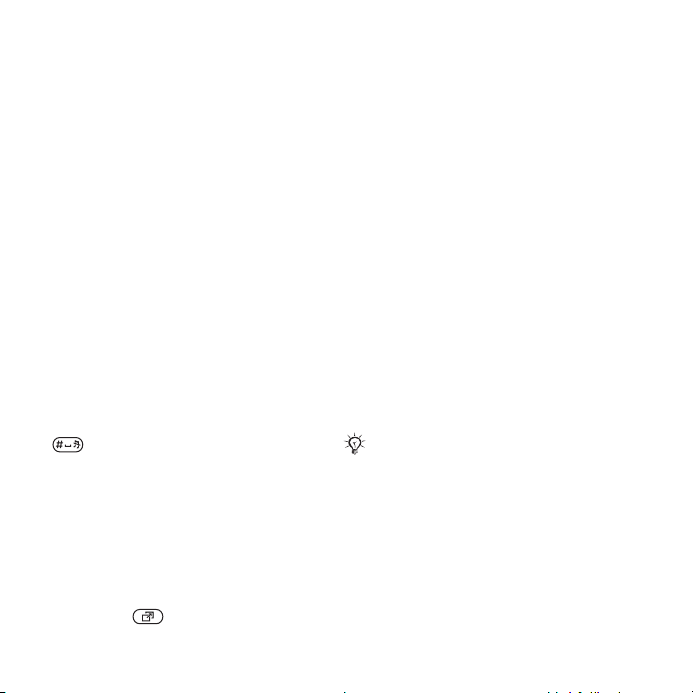
Lai T9 teksta ievades vārdnīcai
pievienotu vārdus
1 Ievadot burtus, izvēlieties Vēl } Burtot
vārdu.
2 Labojiet vārdu, izmantojot
vairākspiedienu teksta ievadi.
3 Izvēlieties Ielikt.
Nākamā vārda prognozēšana
Ziņas rakstīšanas laikā var izmantot
T9 teksta ievadi, lai prognozētu
nākamo vārdu, ja iepriekš tas ir
izmantots noteiktā teikumā.
Lai ieslēgtu/izslēgtu nākamā vārda
prognozēšanu
• Ievadot burtus, izvēlieties Vēl
} Rakstīšanas iesp. } Nāk. v
ieteik. } Paņemt.
Lai izmantotu nākamā vārda
prognozēšanu
• Burtu ievadīšanas laikā nospiediet
, lai akceptētu ieteikto vārdu
vai turpinātu.
ārda
aktivitātes izvēlne
Aktivitātes izvēlne piedāvā pārskatu
un piekļuvi jauniem notikumiem,
grāmatzīmēm un īsceļiem.
Lai atvērtu un aizvērtu aktivitātes
izvēlni
• Nospiediet .
Aktivitātes izvēlnes cilnes
• Jauni notikumi — apskatīt
neatbildētos zvanus un saņemtās
ziņas. Var uzstādīt, lai jaunie notikumi
tiktu parādīti uznirstošo logu veidā —
Iestatījumi } cilne Vispārīgi } Jauni
notikumi } Uznirt.
• Aktīvās progr. — programmas, kas
darbojas fonā.
• Mani īsce
kā arī mainīt to secību.
• Internets — saglabātās interneta
grāmatzīmes.
ļi — pievienot, dzēst īsceļus,
Failu pārvaldnieks
Failu pārvaldniekā atradīsit objektus,
piem., attēlus, mūzikas failus, motīvus,
Web lapas, spēles un programmas, kas
saglabātas tālruņa atmiņā vai atmiņas
kartē. Ja atmiņa ir pilna, izdzēsiet daļu
satura, lai atbrīvotu vietu.
Tālrunis un atmiņas karte parasti
ir iegādājami atsevišķi.
Karte Memory Stick Micro (M2™)
Palieliniet sava tālruņa atmiņu ar
atmiņas karti Memory Stick Micro™
(M2™). Atmiņas karti var lietot arī
citās saderīgās ierīcēs.
18 Iepazīstiet savu tālruni!
This is the Internet version of the User's guide. © Print only for private use.
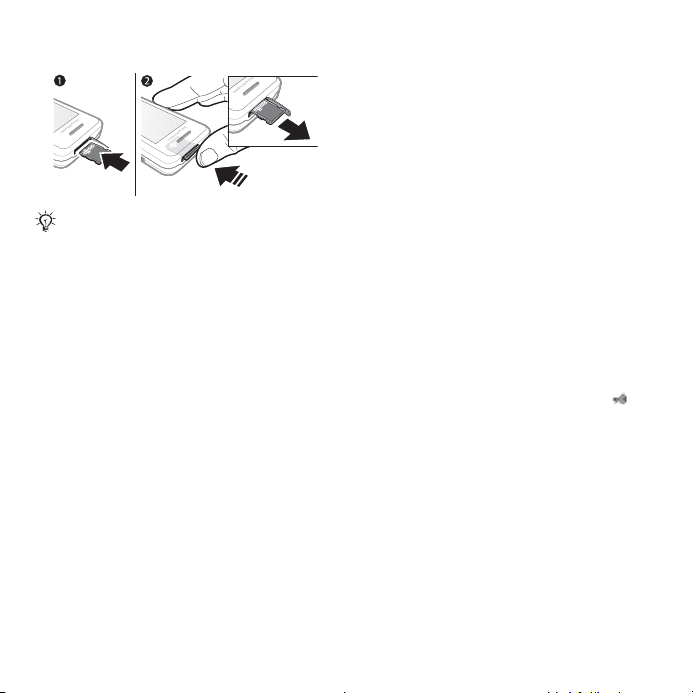
Lai ievietotu vai izņemtu atmiņas
karti
Pirms ievietojat vai izņemat atmiņas karti,
tālrunī ieslēdziet gaidīšanas režīmu.
1 Atveriet atmiņas kartes vāciņu un
ievietojiet karti, kā parādīts attēlā
(kontaktiem jābūt vērstiem uz augšu).
2 Piespiediet kartes malu, lai atbrīvotu
un izņemtu karti.
Atmiņas kartes iespējas
Varat pārbaudīt atmiņas statusu vai
formatēt atmiņas karti, lai izdzēstu
visu tajā saglabāto informāciju.
Lai apskatītu atmiņas kartes iespējas
1 Gaidīšanas režīmā izvēlieties Izvēlne
} Failu pārvaldnieks } cilne Kartē
Memory Stick.
2 Izvēlieties Vēl.
Failu pārvaldnieka izvēlnes cilnes
Failu pārvaldnieks ir sadalīts trijās
cilnēs. Vietu, kur ir saglabāti faili,
norāda īpašas ikonas.
• Visi faili — viss tālruņa atmiņā un
kartē Memory Stick Micro™ (M2™)
esošais saturs.
• Kartē Memory Stick — viss kartē
Memory Stick Micro™ (M2™)
esošais saturs.
• Uz tālruni — viss tālruņa atmiņā
esošais saturs.
Informācija par failu
Informāciju par failu var apskatīt, to
iezīmējot un pēc tam izvēloties Vēl
} Informācija. Objektus, kas ir ielādēti
vai saņemti, izmantojot kādu no
pieejamajām pārsūtīšanas metodēm,
iespējams, aizsargā autortiesības.
Ja fails ir aizsargāts, iespējams, to
nevar kopēt vai nosūtīt. Ar digitālo
autortiesību pārvaldību (Digital Rights
Management — DRM) aizsargātus
failus apzīmē atslēgas simbols ( ).
Lai failu pārvietotu uz atmiņu
1 Gaidīšanas režīmā izvēlieties Izvēlne
} Failu pārvaldnieks.
2 Ritiniet līdz mapei un izvēlieties Atvērt.
3 Ritiniet līdz failam un izvēlieties Vēl
} Pārvaldīt failu }
Pārvietot.
4 Izvēlieties atmiņu, uz kuru kopēsit failu:
Tālrunis vai Memory Stick } Paņemt.
This is the Internet version of the User's guide. © Print only for private use.
19Iepazīstiet savu tālruni!
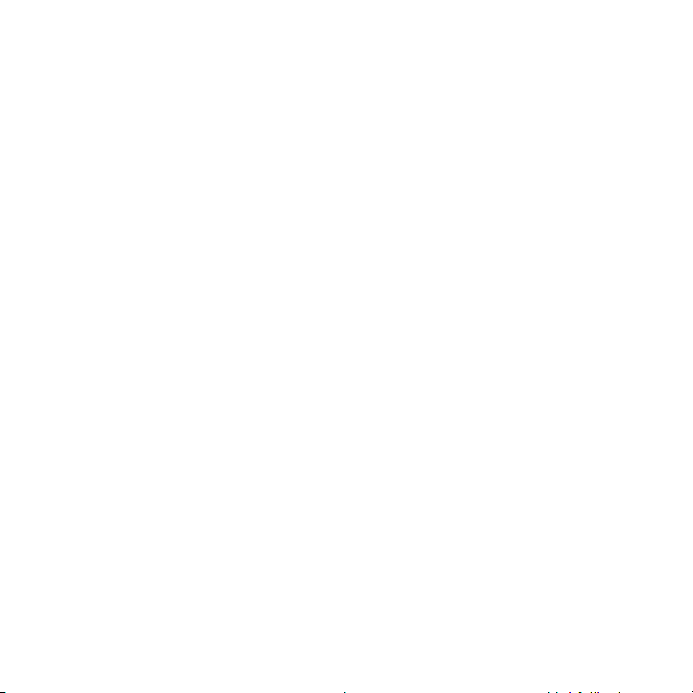
Lai failu kopētu uz atmiņu
1 Gaidīšanas režīmā izvēlieties Izvēlne
} Failu pārvaldnieks.
2 Ritiniet līdz mapei un izvēlieties Atvērt.
3 Ritiniet līdz failam un izvēlieties Vēl
} Pārvaldīt failu } Kopēt.
4 Izvēlieties atmiņu, uz kuru kopēsit
failu: Tālrunis vai Memory Stick
} Paņemt.
Lai pārsūtītu failus uz datoru
Varat pārsūtīt failus uz datoru, izmantojot
bezvadu tehnoloģiju Bluetooth
kabeli % 51 Savienojumi.
™ vai USB
Lai izveidotu apakšmapi
1 Gaidīšanas režīmā izvēlieties Izvēlne
} Failu pārvaldnieks.
2 Ritiniet līdz mapei un izvēlieties Vēl
} Jauna mape.
3 Ievadiet mapes nosaukumu.
4 Izvēlieties Labi, lai saglabātu mapi.
Lai izvēlētos vienu vai vairākus
failus
1 Gaidīšanas režīmā izvēlieties Izvēlne
} Failu pārvaldnieks.
2 Ritiniet līdz mapei un izvēlieties Vēl
} Atzīmēt } Atzīmēt vairākus.
3
Ritiniet, lai izvēlētos failus, un
izvēlieties Atzīmēt vai Noņ. atz.
Lai izvēlētos visus mapē esošos
failus
• Gaidīšanas režīmā izvēlieties Izvēlne
} Failu pārvaldnieks.
• Izvēlieties mapi un pēc tam Vēl
} Atzīmēt } Atz. visu.
Lai izdzēstu failu pārvaldnieka failu
vai apakšmapi
1 Gaidīšanas režīmā izvēlieties Izvēlne
} Failu pārvaldnieks.
2 Ritiniet līdz mapei un izvēlieties Atvērt.
3 Ritiniet l
īdz failam un izvēlieties Vēl
} Dzēst.
20 Iepazīstiet savu tālruni!
This is the Internet version of the User's guide. © Print only for private use.
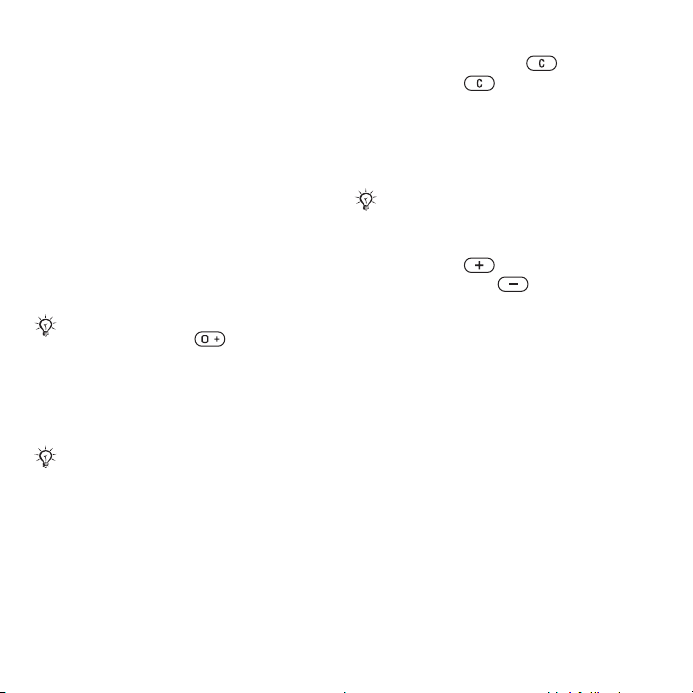
Zvanīšana
Zvani, kontakti, balss vadība,
zvanīšanas iespējas
Zvanīšana un zvanu
saņemšana
Tālrunis ir jāieslēdz un tam jāatrodas
tīkla darbības zonā. % 7 Palīdzība
tālrunī.
Lai piezvanītu
1 Gaidīšanas režīmā ievadiet tālruņa
numuru.
2 Izvēlieties Zvanīt.
Lai veiktu starptautiskus zvanus,
nospiediet un turiet , līdz tiek
parādīta rakstzīme +.
Lai pārzvanītu uz tālruņa numuru
• Kad tiek parādīts vaicājums Vai
atkārtot?, izvēlieties Jā.
Gaidot atkārtotu savienojumu, neturiet
tālruni pie auss. Kad zvans tiek savienots,
tālrunis (ja vien nav izslēgta skaņa) par to
skaļi signalizē.
Lai atbildētu vai atteiktu zvanu
• Izvēlieties Atbildēt vai atbīdiet
pārsegu, lai atbildētu uz zvanu.
• Izvēlieties
vai atteiktu zvanu.
Aizņemts, lai beigtu
Lai izslēgtu mikrofonu
1 Nospiediet un turiet .
2 Nospiediet vēlreiz, lai mikrofonu
atkal ieslēgtu.
Lai iestatītu skaļruni
• Sarunas laikā izvēlieties Vēl } Ieslēgt
skaļruni vai Izslēgt skaļruni.
Izmantojot skaļruni, neturiet tālruni pie
auss. Šādi tas var sabojāt dzirdi.
Lai regulētu auss skaļruņa skaļumu
• Nospiediet , lai palielinātu
skaļumu, vai— , lai samazinātu
skaļumu.
Lai pārtrauktu zvanu
• Izvēlieties Beigt zv. vai aizveriet
pārsegu.
Tīkli
Daži tīkla operatori ļauj pārslēgties starp
tīkliem manuāli.
Lai pārsl
1 Gaidīšanas režīmā izvēlieties Izvēlne
} Iestatījumi } cilne Savienojumi
} Mobilo pakalp. tīkli } Tīkla izvēle.
2 Izvēlieties iespēju.
ēgtos starp tīkliem
Zvanīšana ārkārtas situācijās
Tālrunis ļauj izmantot starptautiskos
avārijas dienestu izsaukšanas
numurus, piem., 112 un 911. Tas
This is the Internet version of the User's guide. © Print only for private use.
21Zvanīšana
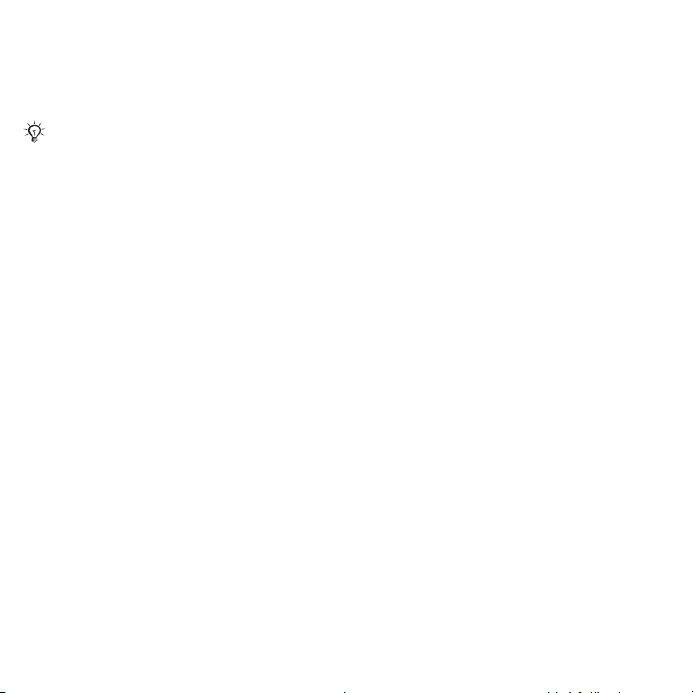
nozīmē, ka jebkurā valstī šos numurus
var izmantot ārkārtas zvaniem ar
tālrunī ievietotu SIM karti vai bez
tās, ja ir pieejams GSM tīkls.
Dažās valstīs var tikt izmantoti arī citi
avārijas dienestu izsaukšanas numuri.
Tāpēc tīkla operators var SIM kartē
saglabāt papildu vietējos avārijas
dienestu izsaukšanas numurus.
Lai piezvanītu uz avārijas dienestu
izsaukšanas numuru
• Ievadiet 112 vai 911 (starptautiskie
avārijas dienestu izsaukšanas numuri),
izvēlieties Zvanīt.
Lai apskatītu vietējos avārijas
dienestu izsaukšanas numurus
1 Gaidīšanas režīmā izvēlieties Izvēlne
} Kontakti.
2 Izvēlieties Vēl } Iespējas } Īpašie
numuri } Avār. dien. numuri.
Noklusētie kontakti
Kā noklusēto kontaktu sarakstu varat
izvēlēties iekšējo tālruņu katalogu vai
SIM kartes tālruņu numuru katalogu.
Lai izvēlētos noklusētos kontaktus
1 Gaidīšanas režīmā izvē
lieties Izvēlne
} Kontakti.
2 Izvēlieties Vēl } Iespējas } Citas
iespējas } Noklus. kontaktu kat.
3 Izvēlieties iespēju.
Tālruņa kontakti
Tālruņa kontakti tiek saglabāti
tālruņaatmiņā. Tajos var iekļaut
kontaktpersonas vārdu, tālruņa
numurus un personisko informāciju.
Lai pievienotu tālruņa kontaktu
1 Gaidīšanas režīmā izvēlieties Izvēlne
} Kontakti } Jauns kontakts
} Pievienot.
2 Ievadiet kontakta vārdu un izvēlieties
Labi.
Kontakti
Varat saglabāt kontakta vārdu, tālruņa
numurus un personisko informāciju
tālruņa kontaktu sarakstā.
Šo informāciju var saglabāt tālruņa
atmiņā vai SIM kartē.
Lai iegūtu noderīgu informāciju un
norādītu iestatījumus, izvēlieties
Kontakti } Vēl } Iespējas.
3 Ievadiet kontakta numuru un izvēlieties
Labi.
4 Izvēlieties numura iespēju.
5 Pārvietojieties pa cilnēm un izvēlieties
laukus, lai ievadītu papildinformāciju. Lai
ievadītu simbolus, piem., @, izvēlieties
Vēl } Pievienot simbolu, ritiniet līdz
simbolam un izvēlieties Ielikt.
6 Kad pievienota visa informācija,
izvēlieties Saglabāt.
22 Zvanīšana
This is the Internet version of the User's guide. © Print only for private use.
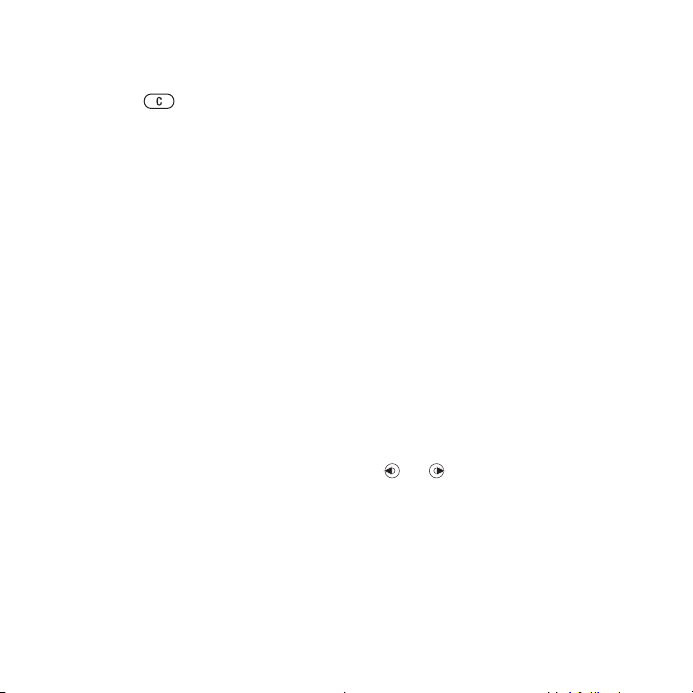
Lai izdzēstu kontaktu
1 Gaidīšanas režīmā izvēlieties Izvēlne
} Kontakti un ritiniet līdz kontaktam.
2 Nospiediet un izvēlieties Jā.
Lai izdzēstu visus tālruņa kontaktus
1 Gaidīšanas režīmā izvēlieties Izvēlne
} Kontakti.
2 Izvēlieties Iespējas } Citas
iespējas } Dzēst visus
kontaktus } Paņemt } Jā.
Lai vārdus un tālruņu numurus
automātiski saglabātu SIM kartē
1 Gaidīšanas rež
} Kontakti.
2 Izvēlieties Vēl } Iespējas } Citas
iespējas } Autom. saglab. SIM
} Ieslēgts.
SIM kontakti
Kontaktus varat saglabāt SIM kartē.
Lai pievienotu SIM kontaktu
Ja kā noklusējums ir uzstādīti SIM
numuri:
1 Gaidīšanas režīmā izvēlieties Izvēlne
} Kontakti } Jauns kontakts
} Pievienot.
2 Ievadiet kontakta vārdu un izvēlieties
Labi.
3 Ievadiet kontakta numuru un izvēlieties
Labi.
īmā izvēlieties Izvēlne
4 Izvēlieties numuru.
5
Pievienojiet papildinformāciju, ja tāda
ir pieejama, un izvēlieties Saglabāt.
Atmiņas statuss
Kontaktu skaits, ko iespējams saglabāt
tālrunī vai SIM kartē, ir atkarīgs no
pieejamā atmiņas apjoma.
Lai apskatītu atmiņas statusu
1 Gaidīšanas režīmā izvēlieties Izvēlne
} Kontakti.
2 Izvēlieties Vēl } Iespējas } Citas
iespējas } Atmiņas statuss:.
Kontaktu lietošana
Lai piezvanītu kontaktam
1 Gaidīšanas režīmā izvēlieties Izvēlne
} Kontakti.
2 Ritiniet līdz kontaktam vai ievadiet
kontakta vienu vai vairākus pirmos
burtus.
3 Kad kontakts tiek iezīmēts, nospiediet
vai , lai izvēlētos numuru, pēc
tam izvēlieties Zvanīt.
Lai nosūtītu kontaktu
1 Gaidīšanas režīmā izvēlieties Izvēlne
} Kontakti.
2 Izvēlieties kontaktu.
3 Izvēlieties Vēl } Sūtīt kontaktu.
4 Izvēlieties pārsūtīšanas metodi.
This is the Internet version of the User's guide. © Print only for private use.
23Zvanīšana
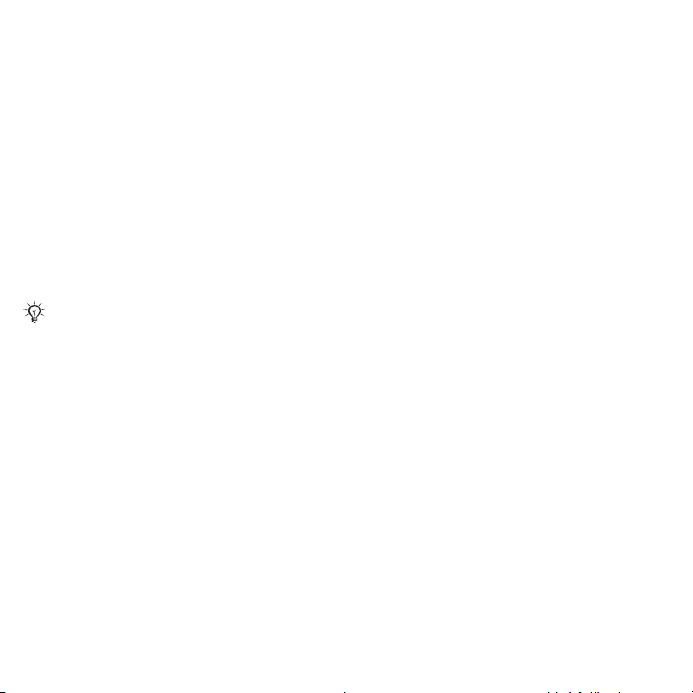
Lai nosūtītu visus kontaktus
1 Gaidīšanas režīmā izvēlieties Izvēlne
} Kontakti.
2 Izvēlieties Vēl } Iespējas } Citas
iespējas } Sūtīt visus kont.
3 Izvēlieties pārsūtīšanas metodi.
Lai kopētu vārdus un tālruņu
numurus uz SIM karti
1 Gaidīšanas režīmā izvēlieties Izvēlne
} Kontakti.
2 Izvēlieties Vēl } Iespējas
iespējas } Kopēt uz SIM.
3 Izvēlieties iespēju.
Kopējot visus kontaktus no tālruņa
uz SIM karti, visa SIM kartē esošā
informācija tiek aizstāta.
Lai vārdus un numurus kopētu
uz tālruņa kontaktiem
1 Gaidīšanas režīmā izvēlieties Izvēlne
} Kontakti.
2 Izvēlieties Vēl } Iespējas } Citas
iespējas } Kopēt no SIM.
3 Izvēlieties iespēju.
Lai rediģētu tālruņa kontaktu
1 Gaidīšanas režīmā izvēlieties Izvēlne
} Kontakti.
2 Ritiniet l
īdz kontaktam un izvēlieties
Vēl } Rediģēt kontaktu.
} Citas
3 Ritiniet līdz cilnei un laukam un izvēlieties
Rediģēt.
4 Rediģējiet informāciju un izvēlieties
Saglabāt.
Lai rediģētu SIM kontaktu
Ja kā noklusētā tālruņu grāmata
ir iestatīti SIM kontakti:
1 Gaidīšanas režīmā izvēlieties Izvēlne
} Kontakti.
2 Ritiniet līdz vārdam un numuram un
izvēlieties Vēl } Rediģēt kontaktu.
3 Labojiet vārdu un numuru.
Lai saglabātu vai atjaunotu
kontaktus, izmantojot atmiņas karti
1 Gaidī
šanas režīmā izvēlieties Izvēlne
} Kontakti.
2 Izvēlieties Vēl } Iespējas } Citas
iespējas } Dublēt Memory Stick
vai Atjaunot no M. S.
Lai izvēlētos kontaktu kārtošanas
secību
1 Gaidīšanas režīmā izvēlieties Izvēlne
} Kontakti.
2 Izvēlieties Vēl } Iespējas } Citas
iespējas } Kārtošanas secība.
Zvanu saraksts
Informācija par pēdējiem zvaniem.
24 Zvanīšana
This is the Internet version of the User's guide. © Print only for private use.
